Kaip sukonfigūruoti ir konfigūruoti "Amazon Echo"

Taigi, jūs ką tik įsigijote "Amazon Echo", nesvarbu, ar pasiekėte paskutinių pardavimų ar atostogų. Pažiūrėkime, kaip jį nustatyti ir kokius nors naudingus dalykus, kuriuos galite atlikti "Echo".
Kas yra Amazonės aidas?
Paprasčiau tariant, "Echo" yra balso valdomas virtualus asistentas, leidžiantis valdyti "smarthome" prietaisai, patikrinkite orą, paleiskite muziką, gaukite naujienų naujienas ir dar daugiau.
SUSIJĘS: Kuris "Amazon Echo" turėčiau pirkti? Echo vs Dot vs Show vs. Plus ir daugiau
Yra keletas skirtingų modelių, kuriuos galite pasirinkti iš daugelio, iš kurių pagrindinė yra 99 dolerių versija, turinti padorų garsiakalbį už kainą. Taip pat yra pigesnis $ 50 Echo Dot ant apatinio galo (kuris ateina su nešiojamojo kompiuterio kokybės garsą mažesnio paketo), o aukščiausias galas yra $ 150 Echo Plus, kuri turi įmontuotą smarthome koncentratorių ir šiek tiek geresnį garsiakalbį nei 99 $ modelis. Jūs netgi galite gauti "Echos", turintys ekranus ant jų, pvz., "Echo" ir "Echo Spot".
Prieš nustatydami "Echo" ir žaisdami su juo, paimkime greitą fizinio įrenginio ir jo mygtukų kelionę. Šiame vadove mes nustatysime naują $ 99 modelį.

Kalbant apie fizinę manipuliaciją, Echo gali būti trys dalykai: mikrofono mygtukas (kuris įjungia ir išjungia klausymo funkciją) , veiksmo mygtukas (kuris, kai naudojamas, iškviečia Alexą be nieko pasakymo) ir garso mygtukus. "Echo Plus" (ir ankstesnės kartos "Echos") garsinis žiedas aplink kraštą, o ne garsumo mygtukus.
SUSIJĘS: Kaip kuo daugiau išnaudoti "Amazon Echo"
Išskyrus mygtukus , visuose naujausiuose "Echo" įrenginiuose (šalia maitinimo prievado apačioje) yra garso išvesties prievadas, kad galėtumėte į jį įjungti daugiau galingą garsiakalbį.
Su trumpa fizinių dalykų pusės apžvalga Kitas būdas, pažvelkime, kaip nustatyti savo Echo.
"Echo nustatymas"
Kad sumažintumėte "Alexa" klaidos nurodymus, atlikite pirmąjį žingsnį (prieš išpakuodami ir prijunkite "Echo" ) yra patraukti "Amazon Alexa" programą telefone ar planšetiniame kompiuteryje ("iOS" / "Android"). Kai tik atsiųsite programą, palaukite, kol ją paleidžiate dabar.

Įjunkite "Amazon Echo". Žiedas virš viršaus mirksi mėlynai, tada pereikite prie besisukančios oranžinės spalvos (kaip parodyta aukščiau). Tai rodo, kad jis yra pasirengęs sukonfigūruoti. Jei praleisite šį langą ir pradėsite skųstis (ir žiedas pasidaro violetiniu), palaikykite nuspaudę veikimo mygtuką (mygtuką, esantį priešais neveikiančio mygtuko) maždaug penkias sekundes, kol žiedas vėl pasuks oranžą.
Kai Echo bus visiškai įjungtas aukštyn ir oranžinės konfigūracijos režimu ištraukite savo "smarpthone" ir atidarykite "Wi-Fi" nustatymus. Kaip ir daugelis smarthome produktų, "Echo" reikalauja, kad konfigūravimo proceso metu jis būtų tiesiogiai prijungtas prie jo.
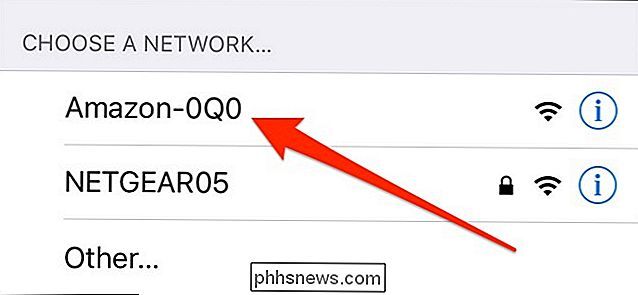
Kaip parodyta aukščiau, pasirinkite Echo "Wi-Fi" ryšį, kuris bus kažkas panašaus į "Amazon-53N" arba kitą numerį ir raidę, ir prijunkite prie jo.
Tada galite paleisti "Alexa" programą, kad pradėtumėte diegimą, ir šį ekraną turėtumėte pamatyti:
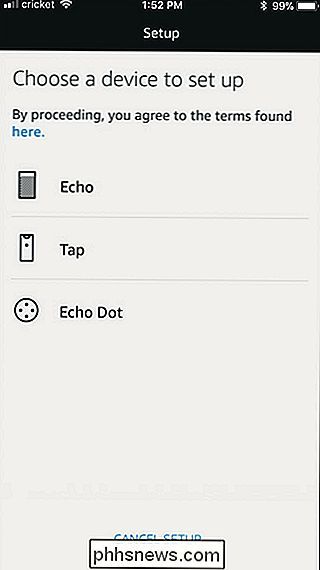
Pasirinkite, kokio tipo Echo norite nustatyti. Programa turi iššokti tiesiai į konfigūravimo procesą, tačiau jei taip nėra, tiesiog palieskite meniu piktogramą (trys juostos viršutiniame kairiajame programos kampe) ir pasirinkite Nustatymai. Iš ten galite pasirinkti vieną iš dviejų dalykų: jei jūs asmeniškai įsigijote "Echo" savo "Amazon" paskyroje, tai turėtų pasakyti "[Jūsų vardas]" Echo ", ir jūs galite tai pasirinkti. Jei gavote "Echo" kaip dovaną arba kitaip asmeniškai nepirkote, galite pasirinkti "Nustatyti naują įrenginį".

Kai esate toje vietoje, kur esate prisijungę prie "Echo", naudodami programą, ir veikia, likusi dalis yra gana paprasta. Tiesiog įveskite savo "Amazon" paskyros prisijungimo duomenis, sutinkate su "Alexa" naudotojo sąlygomis (pvz., Kad esate gerai, jūsų balsas siunčiamas "Amazon", kad būtų išnagrinėtas dėl komandų ir paslaugų patobulinimų), tada pasirinkite "Wi-Fi" tinklą iš sąrašo tinklai, kuriuos gali aptikti "Echo".
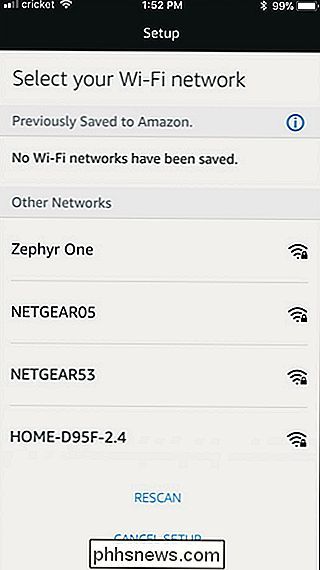
Kai prijungsite "Echo" į namų "Wi-Fi" tinklą, būsite pasirengę pradėti jį naudoti. Pažiūrėkime, kaip kalbėtis su "Alexa" ir tada, kaip pritaikyti savo "Echo" patirtį.
"Alexa" šaukimas

Echo yra užprogramuotas atsakyti į "pabusti žodį", kuris pagal nutylėjimą yra "Alexa" (bet jūs gali pakeisti žodį "pabusti", jei reikia). Aniku metu, kai jūs sakote žodį "Alexa", pamatysite žiburį ant Echo mėlynos spalvos. Tada galite sekti komandą ar užklausą.
Yra viena komanda, kurią norime, kad žinotumėte, ir nusileidžiate: "Alexa, stop." Kai kada jūs ketinate paprašyti "Alexa" ką nors padaryti tai veda prie daugybės pataikymo ar triukšmo, ir jūs tikrai norite, kad būtų galima ramiai išsekti. Tai taip pat yra tai, kaip jūs gaunate muziką, kad nustotų žaisti, ir kaip sustabdyti signalus ir laikmačius, kai jie išjungiami.
Ką galite padaryti
Dabar, kai žinote, kaip paskambinti Alexa ir įjungti stabdžius bet kuriai raketai, kurią ji gali atskleisti Pažiūrėkime į keletą įdomių dalykų, kuriuos galite padaryti su "Alexa", kad galėtumėte pradėti.
"Play Music"
"Nors muzika per garsiakalbį yra mažiausiai futuristinis" Echo "įrenginio naudojimas, tai vienas iš labiausiai įdomus, ir jūs greičiausiai atsidursite naudodami jį gana dažnai. Pagal numatytuosius nustatymus "Amazon Echo" naudojamas jūsų "Amazon Prime" paskyroje ir suteikia prieigą prie muzikos, kurią įsigijote per "Amazon", taip pat į didelę nemokamos "Prime" muzikos biblioteką. Taip pat galite susieti savo Spotify arba Pandora paskyrą ir naudoti ją, taip pat vienu metu atkurti muziką keliuose Echos. Tiesiog sakyk kažką panašaus į:
Alexa, žaisti [muzikos žanrą]
Alexa, žaisti [savo grojaraščio pavadinimą]
Alexa, žaisti [band]
Alexa, groti [daina] [band]
Alexa, play [station] on [streaming service]
Alexa, what's playing?
Galite išleisti tokias komandas kaip "Alexa, play Christmas music" ir Alexa sukurs Kalėdų muzikos grojaraštį. Jei sukūrėte asmeninius grojaraščius, taip pat galite skambinti tais grojaraščiais pagal pavadinimą, pvz., "Alexa, groti savo" Rainy Day "grojaraštį". Jūs taip pat galite groti muziką grupėse ir dainų pavadinimuose, pavyzdžiui, "Alexa, play Rush" arba "Alexa, play radijo dvasia Rush".
Pateikite užklausas, gaunate konversijas ir paklauskite Trivia
Tiesiog už muzikos atkūrimo populiariausias dalykas aplink biurą kyla Alexa klausimų. Galite užklausti "Alexa" įvairiomis temomis ir ji jums duos tiesioginį atsakymą arba, jei užklausa nebus jos duomenų bazės dalis, ji (kaip ir "Siri") pateiks jums paieškos rezultatus, apie kuriuos tu paklausė . Štai keletas naudingų dalykų, kuriuos galite užduoti Alexa:
Alexa, koks yra oras? (Jei norite, kad lauke nebūtų savo pašto kodo, tiesiog pridėkite "[name of the city]")
Alexa, kokios naujienos šiandien?
Alexa, kas yra 295 x 5?
Alexa, koks laikas Alexa, Wikipedia [tema] (jūs gausite trumpą santrauką, tada nuorodą į visą Vikipedijos įrašą tada Alexa app)
Alexa, kaip jūs rašybos [ žodis]?
Alexa, kiek puodelių galonoje? (Šis ir kiti tiesioginiai persiuntimo klausimai lengvai "Alexa")
Alexa, kuris laimėjo 1979 m. Super Bowl? (šis ir kiti trivialūs klausimai su aiškiu atsakymu dažniausiai dirba gana gerai)
Padarykite pirkinių ir darbų sąrašus
Muzikos atkūrimas puikiai (ir, kaip mes pažymėjome, kad garso kokybė yra labai aukšta) ir klausia Alexa trivia klausimai yra įdomūs, tačiau jei esate produktyvumo, sąrašo funkcija yra naudinga.
Alexa, sukurkite naują sąrašą.
Alexa, pridėti [elementą] į mano prekybos sąrašą.
Alexa, skaityk mano pirkinių sąrašą. .
Nors labai patogu "Alexa" skaityti jūsų sąrašus, nesijaudinkite, nes sąrašai taip pat yra transkribuoti jums "Alexa" programoje. Kiekvienas pridedamas elementas yra saugomas programoje, kaip parodyta aukščiau, todėl galite jais atsirasti, kai vykdote užduotis.
"Echo" patirties pritaikymas
Kai balso komandas turite banke, galite norėdami pereiti prie savo "Echo" patirties pritaikymo koreguodami kai kuriuos nustatymus ir atsisiųsdami "Alexa" įgūdžius.
SUSIJĘS:
Kaip tiksliai suderinti oro, eismo ir sporto atnaujinimus "Amazon Echo" Galite tinkinti "Echo" nustatymus, atidarę "Alexa" programą ir naršydami į pagrindinį meniu, pasirinkdami "Nustatymai", tada slinkdami iki skirsnio "Sąskaitos". Čia rasite įvairių dalykų, pvz., Muzikos (kur galite susieti savo Echo su savo Spotify ar Pandora sąskaita), "Flash" apžvalga "(kur galite pakeisti šaltinį savo dienos informaciniams pranešimams)," Sporto naujinimas " (kur jūs galite pakeisti, kokią komandą stebite MLB, NBA ir NFL) ir kitus nustatymus, pvz., eismo atnaujinimų maršrutą ir kalendoriaus susiejimą.
Taip pat yra "Alexa Skills", kurie papildo jūsų funkciją Ačiū trečiųjų šalių kūrėjams. Galite pasiekti įgūdžių parduotuvę, eidami į pagrindinį meniu ir paliesdami "Įgūdžiai". Iš ten galite atsisiųsti įvairius įgūdžius, nuo aplinkos drėgmės iki pat įgūdžių, leidžiančių kontroliuoti smarthome įrenginius.

Greitai sukurkite susitikimus iš užduočių naudodami "Outlook 2007" užduočių juostą
Kaip ir bet kuris "geek", aš praleidžiu daug valandų, ieškodamas būdų, kaip sutaupyti kelias minutes iš savo dienos. Visi žino, kad kairiojoje pusėje kalendoriaus piktogramą vilkdami el. Laiškus ar užduotis, "Outlook" meniu atidarys naują susitikimą ... bet ar nebus paprasčiau jį vilkti į konkrečią dieną?

Kaip kopijuoti nuotraukas ir vaizdo įrašus į savo iPhone
Dvigubus failus dažnai žiūrima kaip blogus dalykus, tačiau, kai kalbama apie nuotraukas ir vaizdo įrašus, tai ne visada būna. Laimei, jų kopijavimas paprasta padaryti "iOS". Ypač redaguojant, yra daugybė priežasčių sukurti nuotraukų ir vaizdo įrašų kopijas. Galbūt norėsite prieš versiją palyginti pakeitimus arba galbūt jums reikia lėto judesio versijos ir įprastos vaizdo įrašo greičio versijos.



